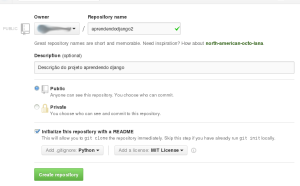Requisitos para seguir esse tutorial:
- Noções de comandos básicos linux
- Git (Linux) ou Git Bash (Windows)
Apesar da ferramenta GIT existir para ambas as plataformas, o conhecimento que se aplica neste post é quase que 98% semelhante em ambos, apesar que o Git Bash (Windows) fornece comandos linux de manipulação de diretório etc.
1. Como primeiro passo, crie uma conta no Github.
2. Faça o login e seu painel clique no botão “New” (Novo) para criar um repositório, como mostra a imagem abaixo.
3. Na tela seguinte ao clicar no botão New, veras um formulário com alguns campos, preencha os campos:
– “Repository name” (nome do repositorio – Sem espaço, caracteres especiais ou palavras com acento)
– “Description” (breve descrição do projeto – OPCIONAL)
Deixe marcado a opção “Public” (o github tem hospedagem gratuita para projetos abertos, e é pago para projetos privados).
Outra dica que é sempre que possível, marque a opção “Initialize this repository with a README” e se você usa linguagens que possuem muitos arquivo compilados, máquinas virtuais que não precisam ser enviadas ao versionamento, escolha sua linguagem no campo “Add .gitignore”. E também pode escolher uma licença de uso (eu uso MIT para meus projetos publicos).
Veja a imagem abaixo, como ficaria essa tela.
Perfeito! agora vamos “clonar” nosso repositório para nossa máquina local:
$ git clone https://github.com/nome-da-conta/nome-do-repositorio.git $ cd nome-do-repositorio
Agora vou mostrar o modo mais extenso de se clonar um repositório
vamos criar um diretório com um nome para nosso projeto
$ cd nome-do-projeto
iniciamos o repositório local
$ git init
adicionamos as alterações a head
$ git add .
commitamos as alterações a head
$ git commit -m "Initial commit"
Adicionamos nosso repositorio remoto
$ git remote add origin https://github.com/nome-de-usuario/nome-do-projeto.git
Baixamos qualquer dependencia (tome cuidado com esse passo, porque pode sobrescrever alterações que existirem localmente, por isso é melhor fazer esse metodo com a pasta ZERADA)
$ git pull origin master
Enfim subimos as alterações pra manter nosso repositório acertado.
$ git push -u origin master
Sugestões ou críticas, através de comentários neste blog. Obrigado·